Кілька користувачів виявили, що їхній MacBook не переходить у режим сну, коли спробував виконати команду > Sleep. Користувачі також скаржаться, що їх апарат не переходить в режим очікування при закритті кришки.
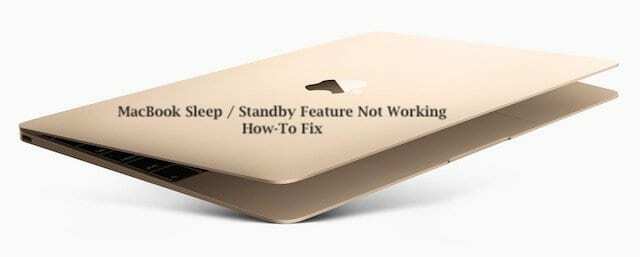
Зміст
- Після оновлення macOS?
- Скидання SMC і PRAM (NVRAM)
-
Знову заснути з терміналом
- Схожі повідомлення:
Після оновлення macOS?
Така ситуація часто трапляється після оновлення macOS. Хоча ця проблема може виникнути в будь-якій моделі MacBook, ми бачили, що ця проблема зазвичай зустрічається частіше на старих MacBook (2013 і старші).
Може бути багато причин, чому ця функція може не працювати у вас. У цій статті ми надамо вам коротку пораду, яка може допомогти вам вирішити цю проблему.
Скидання SMC і PRAM (NVRAM)
Якщо ви вже спробували a Скидання SMC і Скидання PRAM дотримуючись інструкцій Apple, і все ще стикаються з проблемою, читайте далі, інакше ми рекомендуємо вам виконати функції скидання перед тим, як переходити через термінал, як описано в цій статті.
Знову заснути з терміналом
З якоїсь дивної причини налаштування сну та очікування змінюються під час оновлення. Ви можете перевірити налаштування, відкривши програму Terminal на своєму MacBook.
Крок 1 Відкрийте термінальний сеанс і введіть pmset –g custom
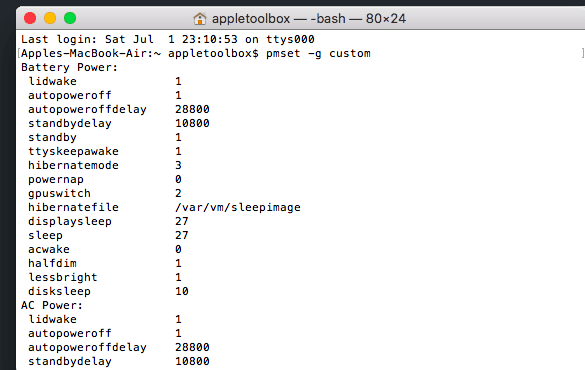
Крок – 2 Ця корисна, але менш відома довідка команд керує налаштуваннями керування живленням, такими як час очікування в режимі очікування, вихід із сну під час адміністративного доступу, автоматичний перезапуск у разі втрати живлення тощо. У результатах команд шукайте зимувати і режим очікування
Крок – 3 Налаштування за замовчуванням для режиму глибокого сну — 3, а режиму очікування — 1. Іноді налаштування режиму очікування перетворюється на 0, і це те, що вам потрібно буде змінити.
Крок – 4 Щоб змінити значення налаштування, введіть sudo pmset режим очікування 1 і натисніть Enter.
Крок – 5 Перезавантажте свій MacBook
Сподіваємося, це має вирішити вашу проблему. Тепер ваш MacBook перейде в режим очікування, коли ви закриєте кришку, і прокинеться, коли ви її відкриєте. Використовуючи команду pmset, ви також можете перевірити налаштування для lidwake. Цей параметр допомагає розбудити пристрій, коли кришку ноутбука (або розкладачку) відкрито (значення = 0/1) і має бути на 1.
Будь ласка, повідомте нам у коментарях нижче, чи це вирішило вашу проблему з вашим MacBook. Або якби щось інше спрацювало!

Одержимий технологіями з самого початку появи A/UX на Apple, Судз (США) відповідає за редакційне керівництво AppleToolBox. Він базується в Лос-Анджелесі, Каліфорнія.
Sudz спеціалізується на висвітленні всього macOS, переглянувши десятки розробок OS X і macOS протягом багатьох років.
У минулому житті Судз працював, допомагаючи компаніям зі списку Fortune 100 з їхніми технологіями та прагненнями до трансформації бізнесу.
